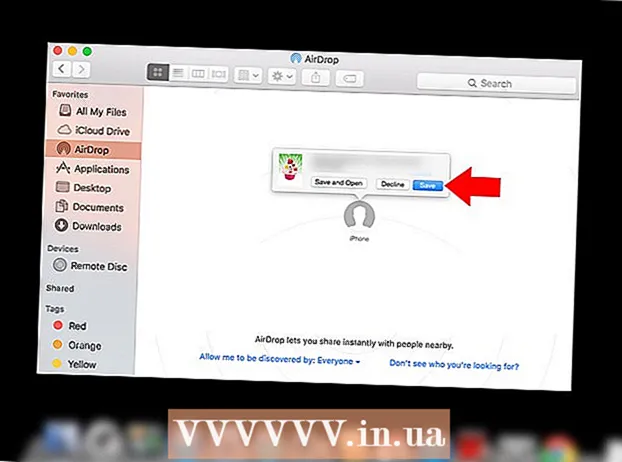Autore:
Lewis Jackson
Data Della Creazione:
9 Maggio 2021
Data Di Aggiornamento:
1 Luglio 2024

Contenuto
Questo articolo ti mostrerà come scaricare manualmente una o più foto da un sito Web sul tuo iPhone o iPad, dispositivo Android o computer desktop.
Passi
Metodo 1 di 3: su iPhone o iPad
Apri un browser web.

Trova un'immagine da scaricare. Questo viene fatto scorrendo o cercando una foto particolare.- Nel sito Web di ricerca di Google, tocca IMMAGINI (IMMAGINI) sotto la barra di ricerca per visualizzare le immagini relative alla tua ricerca.

Tieni premuta una foto per aprirla.
stampa Salva immagineSalva un'immagine. L'immagine viene salvata sul tuo dispositivo e puoi visualizzarla nell'app Foto.
- Sui dispositivi con 3D Touch, come iPhone 6S e 7, tocca l'icona Condividi con la freccia su sotto la foto, quindi tocca Salva immagine (Salva un'immagine).
- Non tutte le immagini sul Web sono disponibili per il download.
Metodo 2 di 3: su Android

Apri un browser web.
Trova un'immagine da scaricare. Questo viene fatto scorrendo o cercando una foto particolare.
- Nel sito Web di ricerca di Google, tocca IMMAGINI (IMMAGINI) sotto la barra di ricerca per visualizzare le immagini relative alla tua ricerca.
Tieni premuta una foto.
stampa Scarica l'immagine (Scarica l'immagine). L'immagine viene salvata sul tuo dispositivo e puoi visualizzarla nell'app per le foto del tuo dispositivo, come Galleria o Google Foto (Google Foto).
- Non tutte le immagini sul Web sono disponibili per il download.
Metodo 3 di 3: su Windows o Mac
Apri un browser web.
Trova un'immagine da scaricare. Questo viene fatto scorrendo o cercando una foto particolare.
- Nel sito Web di ricerca di Google, tocca immagini (Immagine) sotto la barra di ricerca per visualizzare le immagini relative alla tua ricerca.
Fare clic con il tasto destro sull'immagine. Questo lancerà un menu contestuale.
- Su un Mac senza mouse o touchpad destro, Controllo+ tocca o tocca il trackpad con due dita.
stampa Salva l'immagine come ... (Salva l'immagine come ...
- Non tutte le immagini sul Web sono disponibili per il download.
Assegna un nome alla foto e scegli una posizione per salvarla.

stampa Salva (Salva). L'immagine verrà salvata nella posizione specificata. annuncio pubblicitario
avvertimento
- L'utilizzo di immagini protette pubblicamente può costituire una violazione del copyright. Dovresti controllare lo stato Creative Commons delle immagini o ottenere l'autorizzazione dal proprietario del copyright.
- Da sempre merito ai fotografi.